ファイルを共有するには?
共有(かんたん共有)するには、データ保管 BOX にアップロードしたファイルやフォルダの URL を共有したい第三者に各種SNSやメールで送信し、その URLから共有されたファイルやフォルダを保存、または参照することができます。
※事前の共有設定、共有時のパスワード設定が不要です。
※共有先は、データ保管 BOX 利用ユーザ以外にも共有できます。
①アプリ TOP 画面から「閲覧」を選択します。
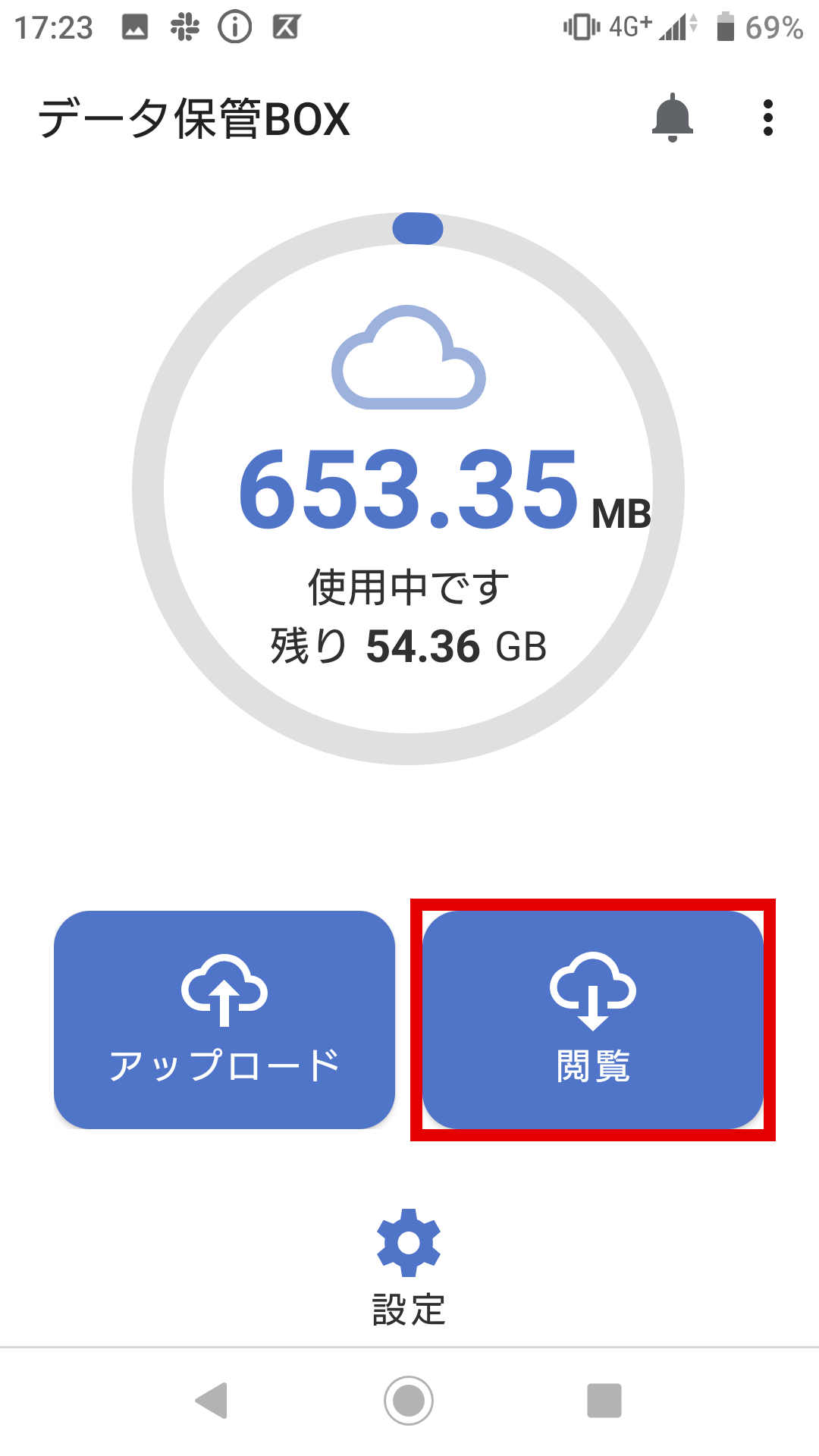
②共有したいファイルの「![]() 」を選択し、次に「共有する」を選択します。
」を選択し、次に「共有する」を選択します。
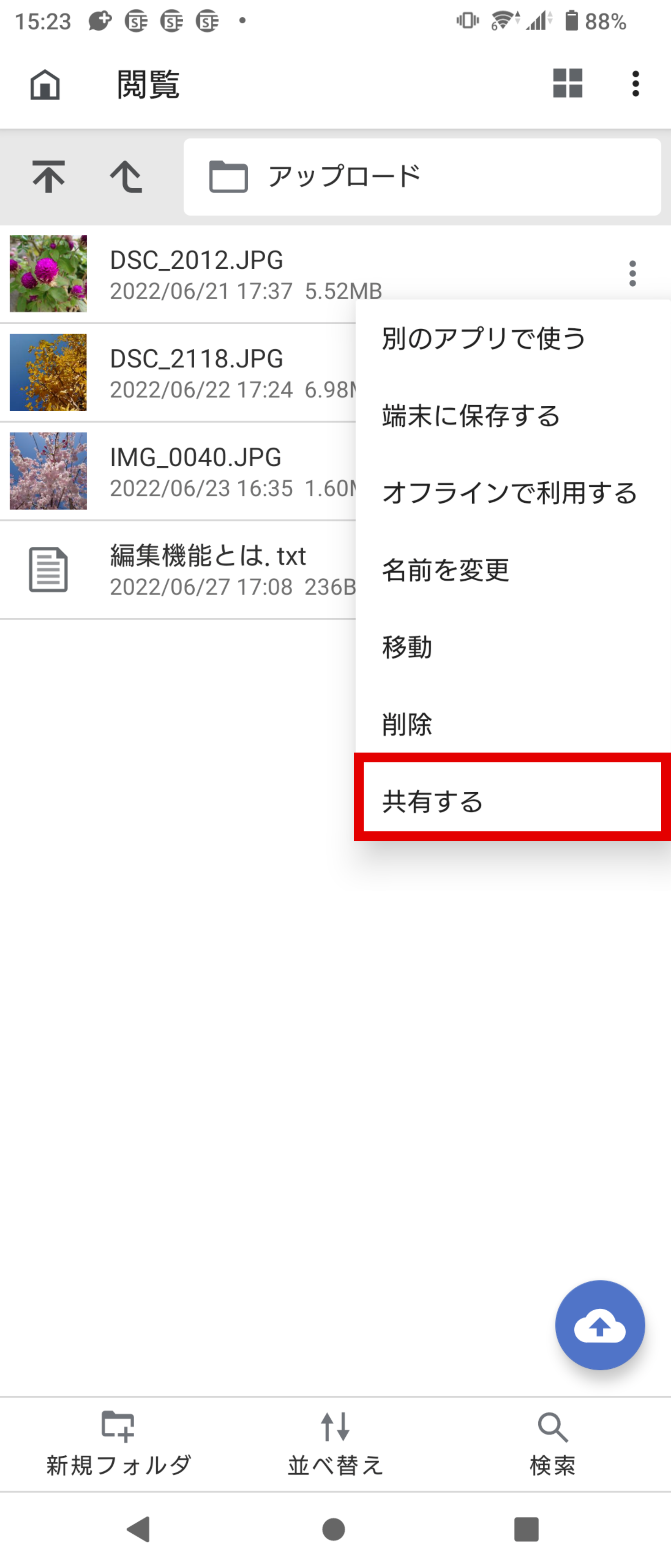
③「かんたん共有」を選択し、次にURLを送付するためのアプリを選択します。共有したい相手へURLを送付します。
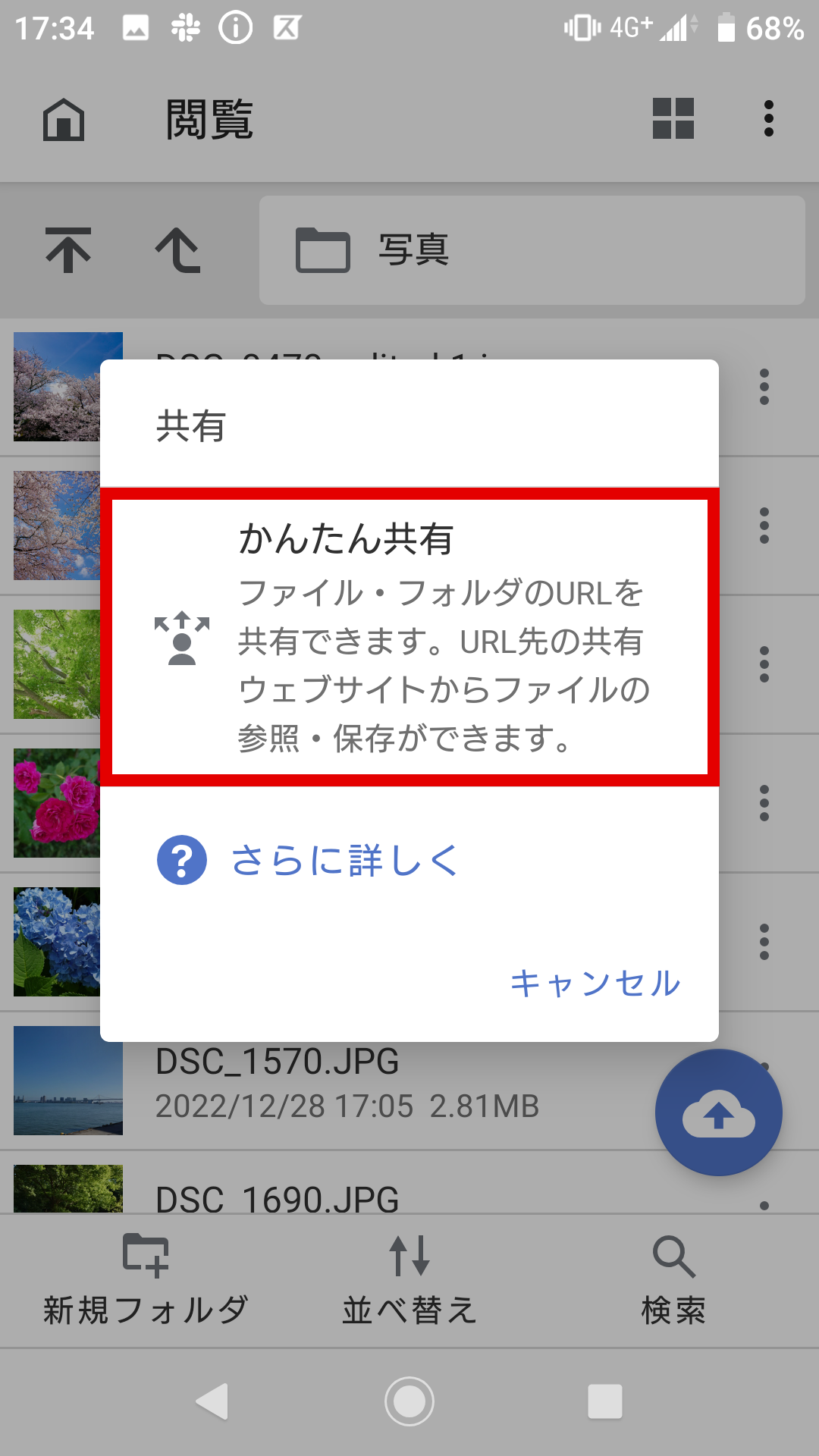
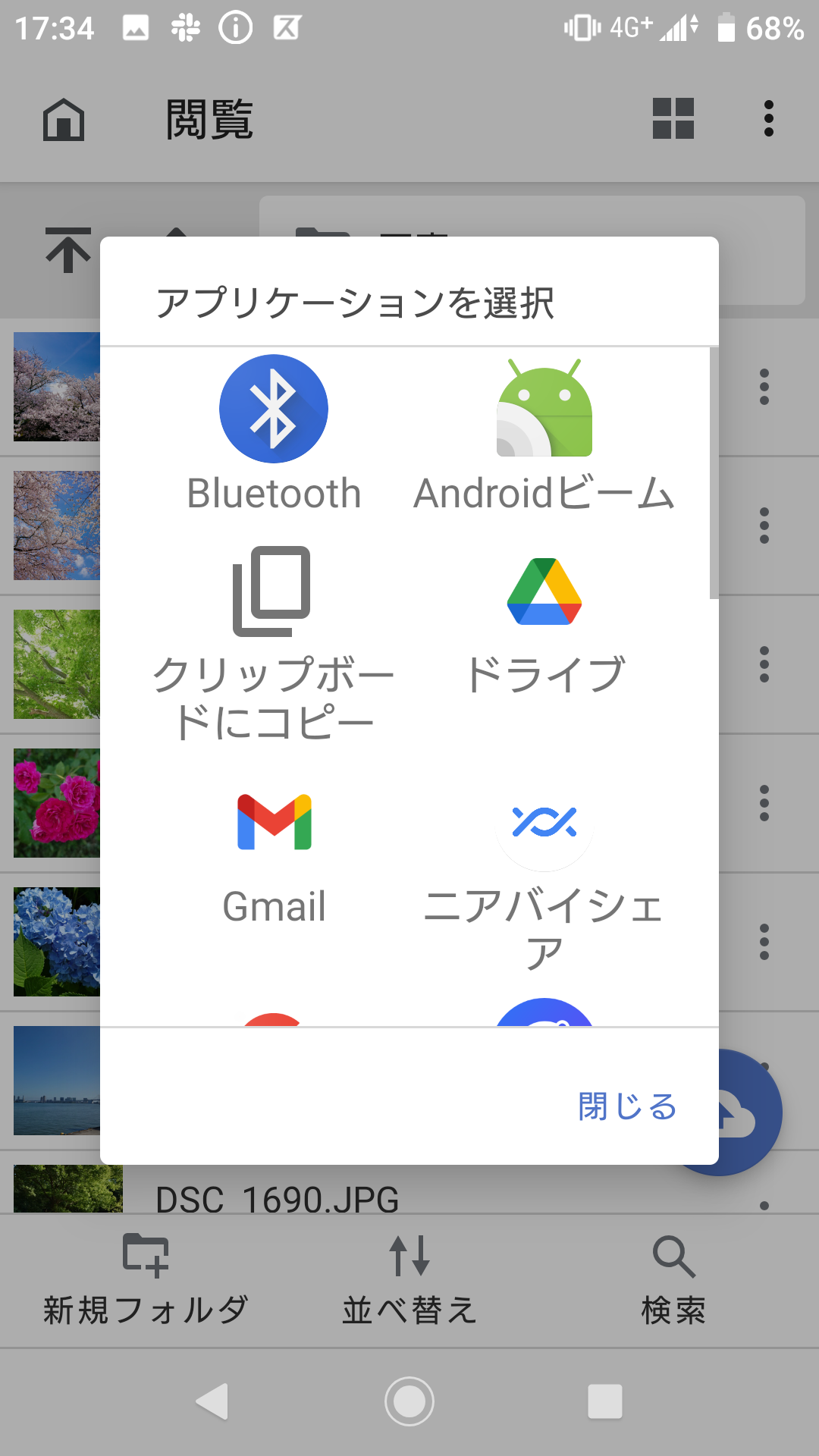
④共有したい相手にURLが送付されます。URLを選択すると共有したデータを閲覧することができます。必要に応じて、端末に保存したり、共有した相手のデータ保管BOXへ保存することもできます。
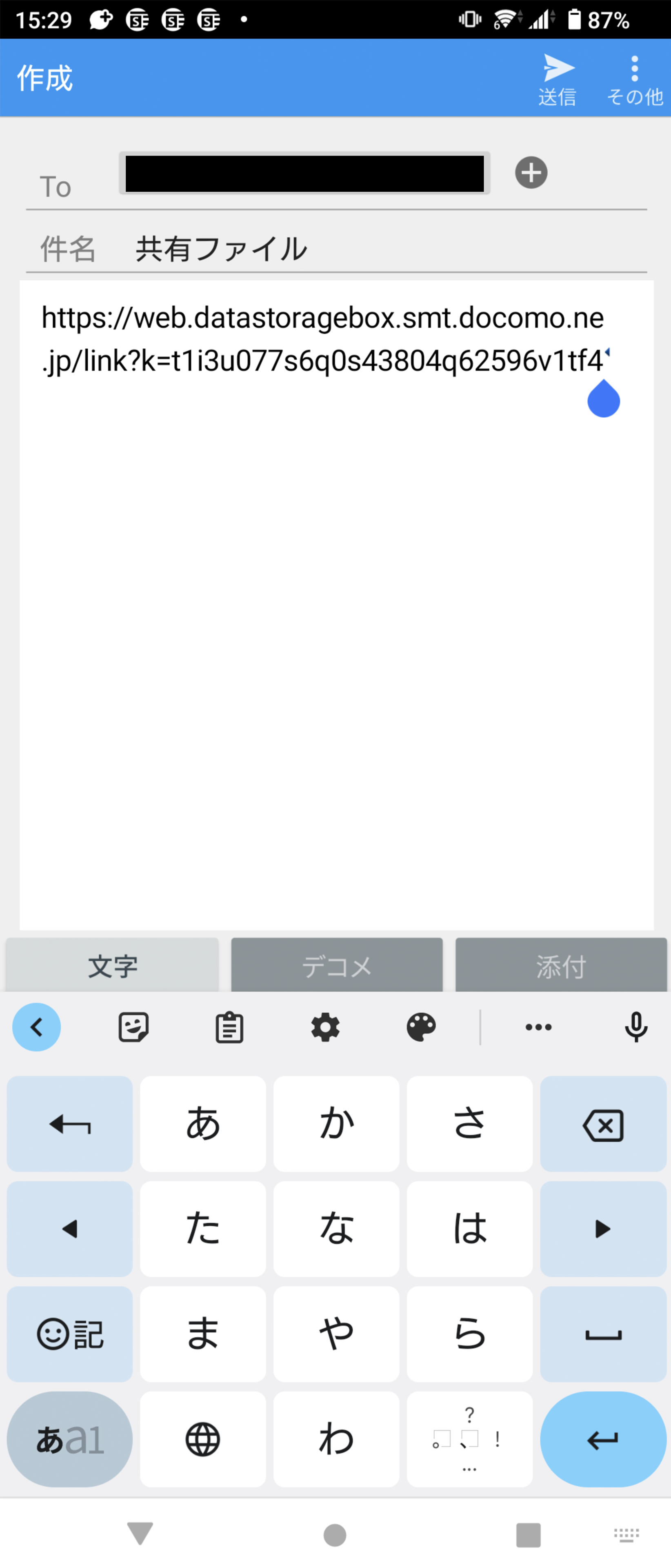
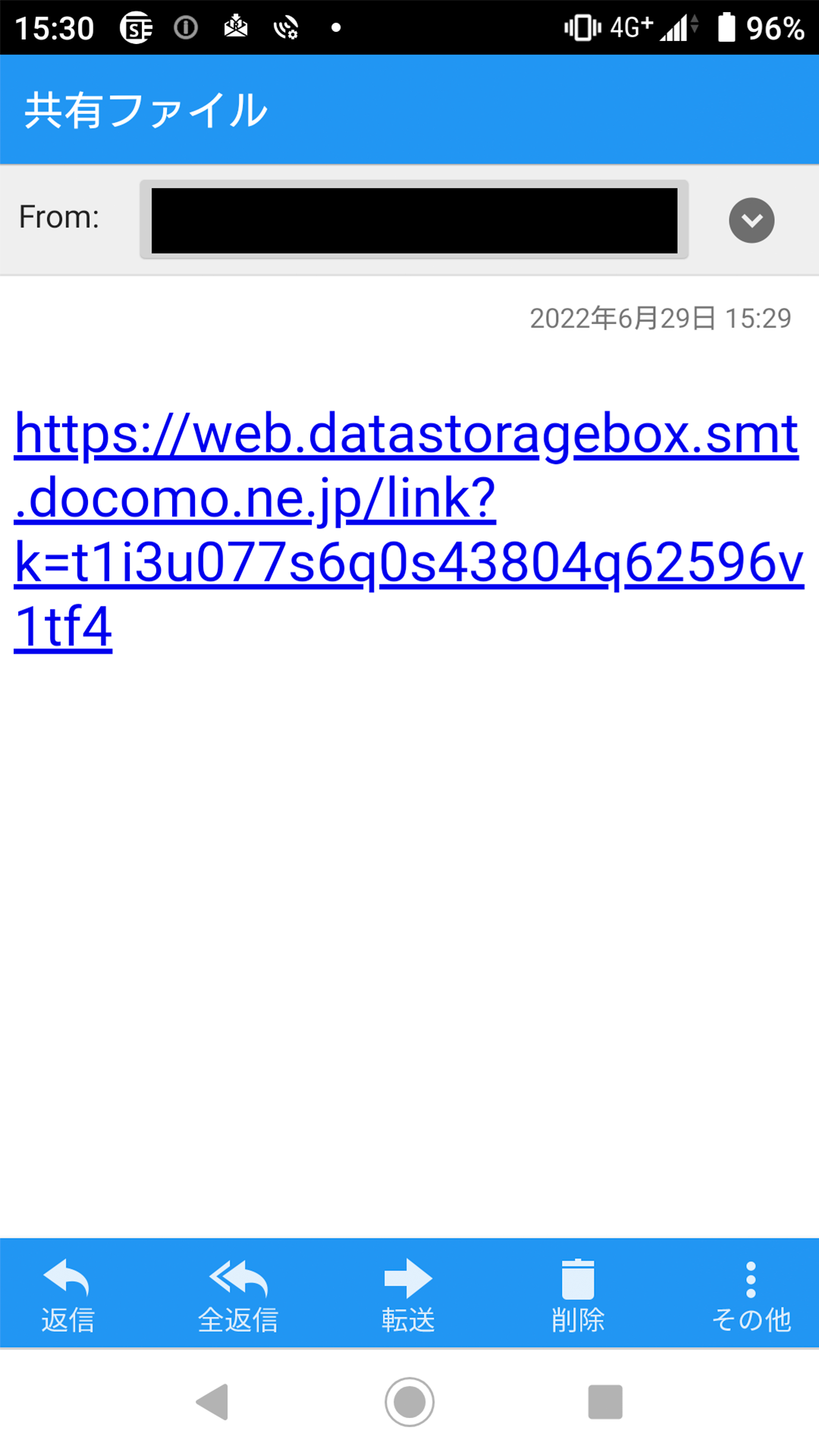
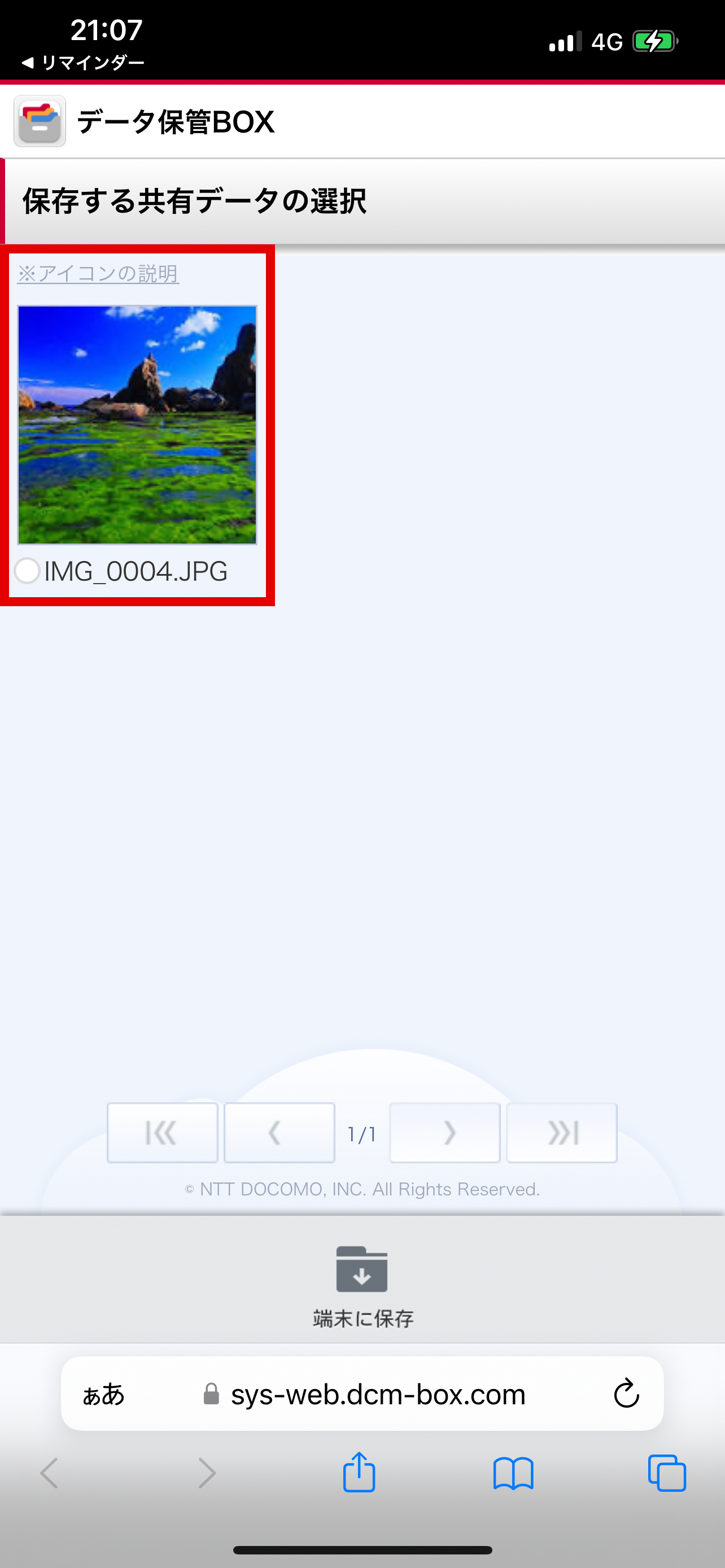
参考
共有を解除するには以下の手順でご利用になれます。
共有を解除したいファイルの「![]() 」を選択します。次に「共有を解除する」を選択します。共有していたファイルから「
」を選択します。次に「共有を解除する」を選択します。共有していたファイルから「![]() 」のマークが消え、共有が解除されます。
」のマークが消え、共有が解除されます。
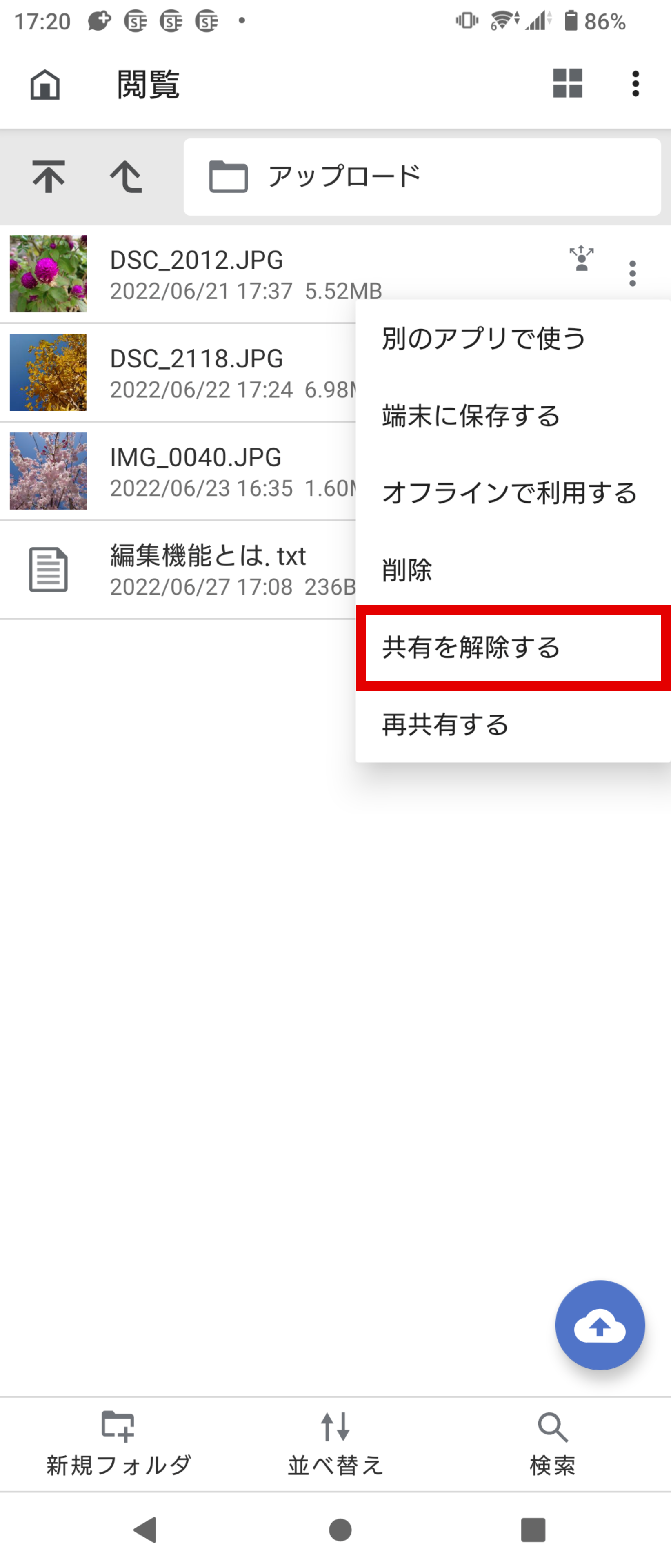
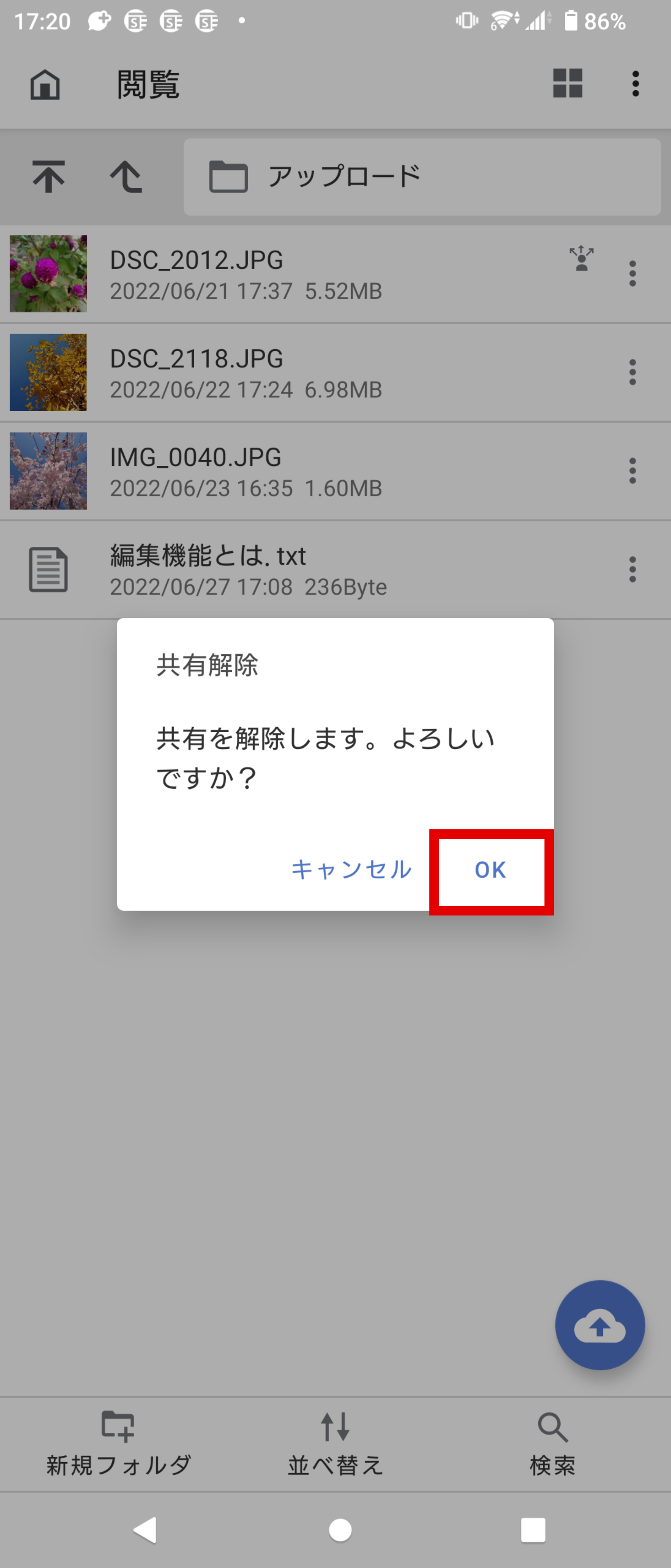
①アプリ TOP 画面から「閲覧」を選択します。
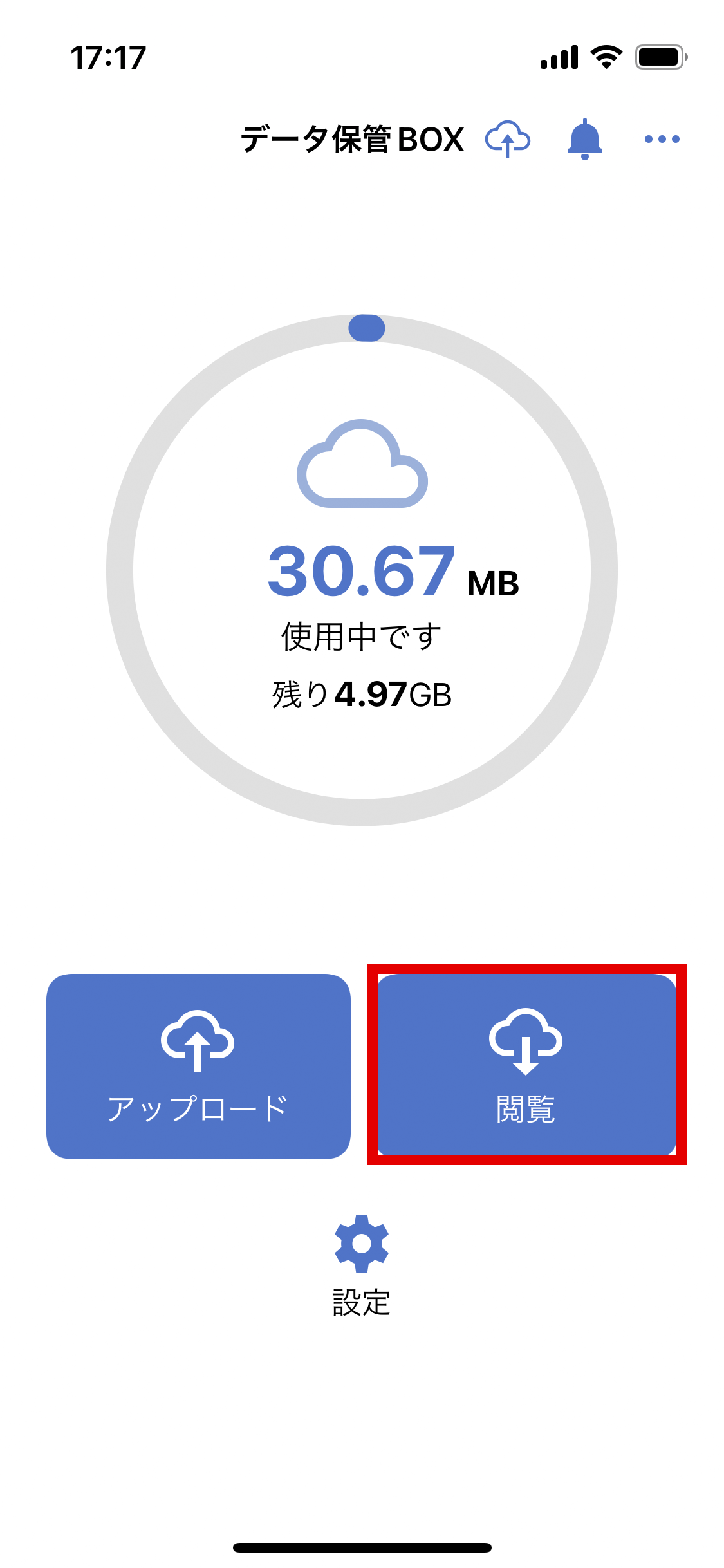
②共有したいファイルの「![]() 」を選択し、次に「共有する」を選択します。
」を選択し、次に「共有する」を選択します。
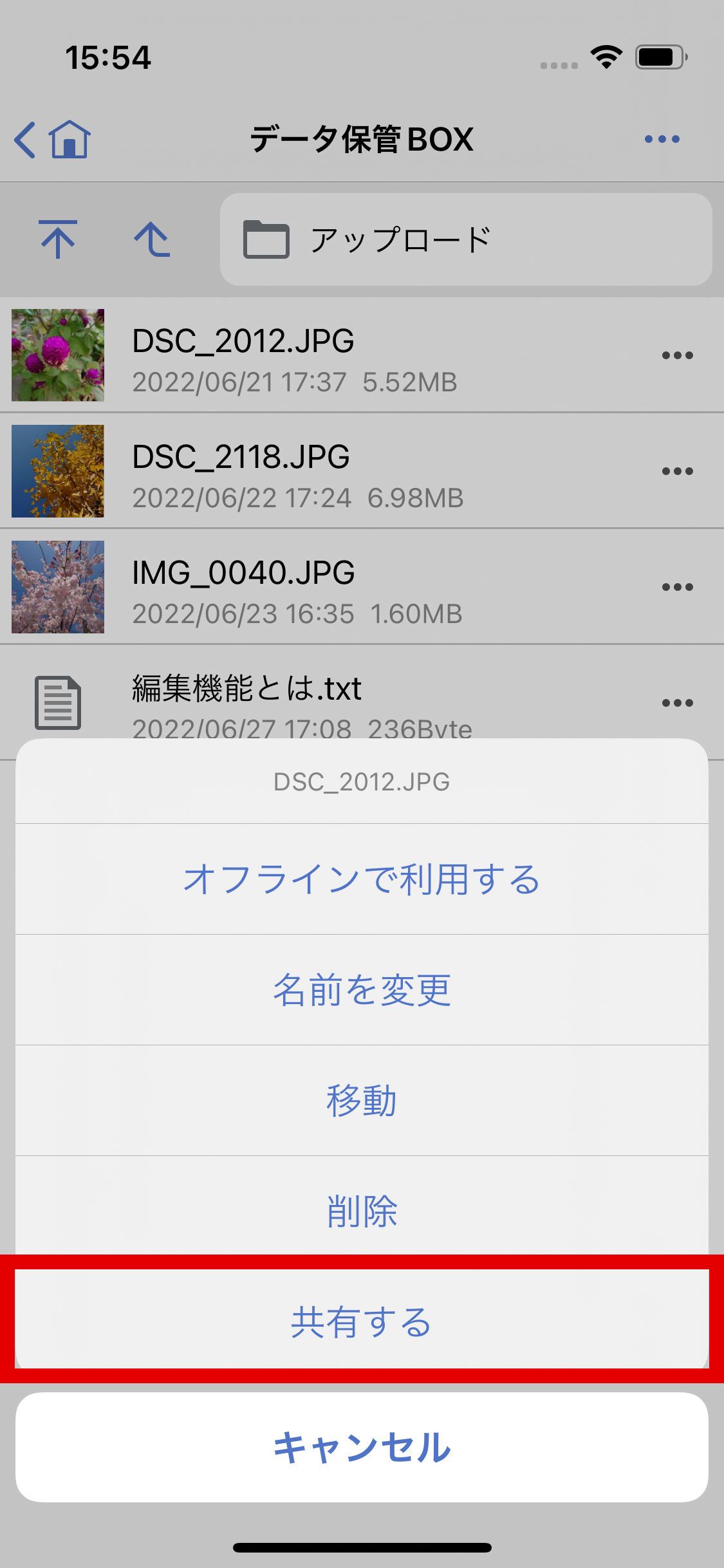
③「かんたん共有」を選択し、次にURLを送付するためのアプリを選択します。共有したい相手へURLを送付します。
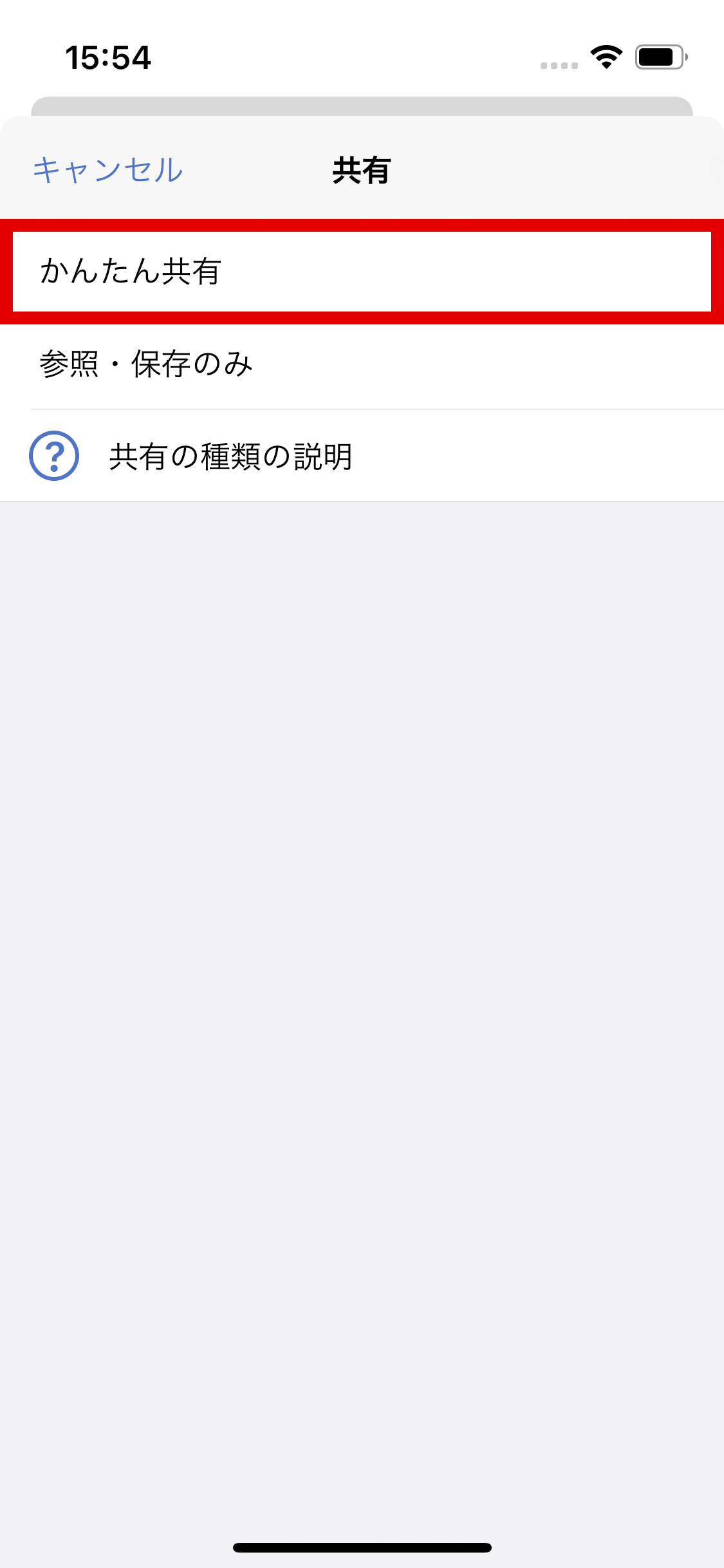
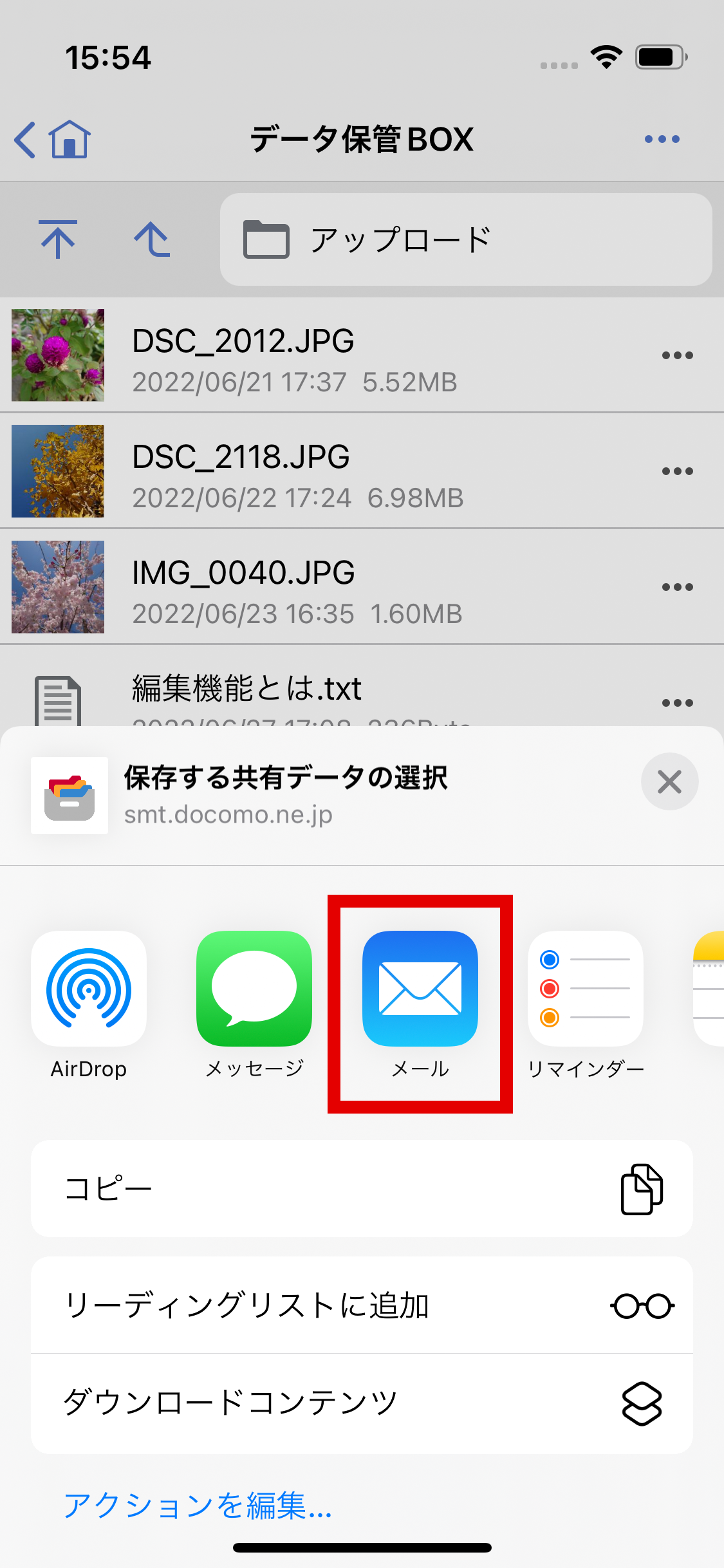
④共有したい相手にURLが送付されます。URLを選択すると共有したデータを閲覧することができます。必要に応じて、端末に保存したり、共有した相手のデータ保管BOXへ保存することもできます。
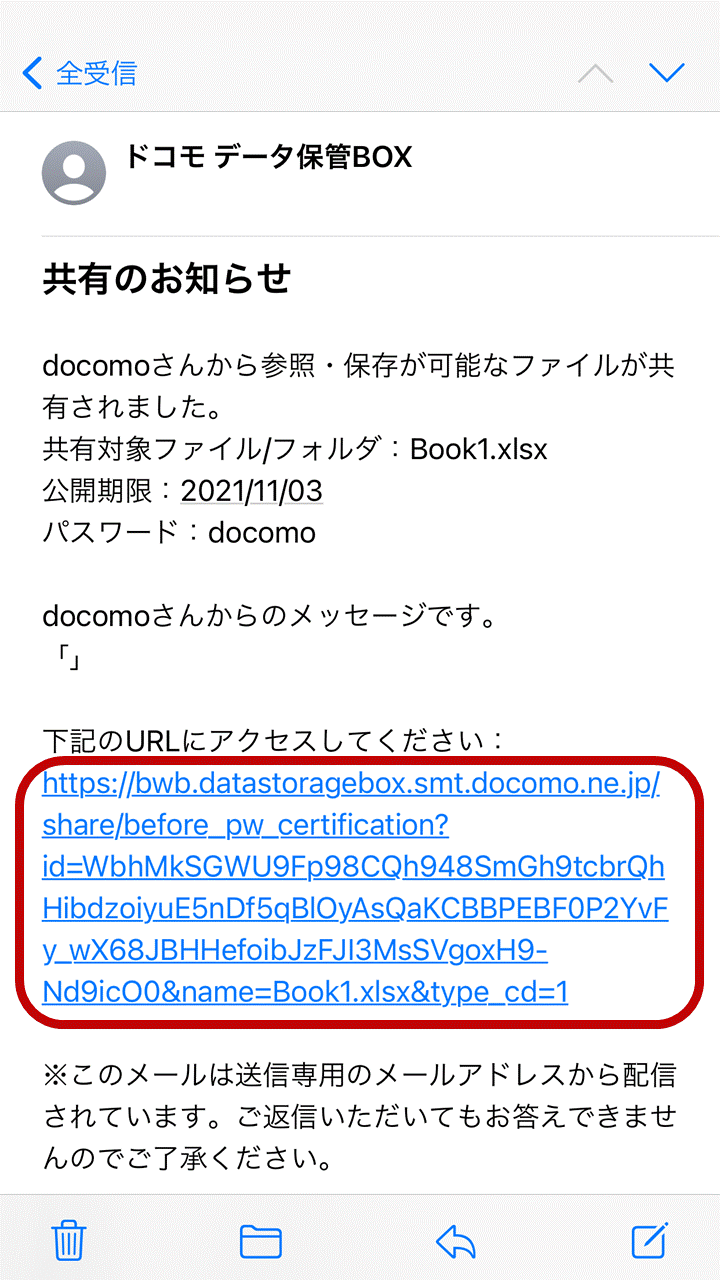
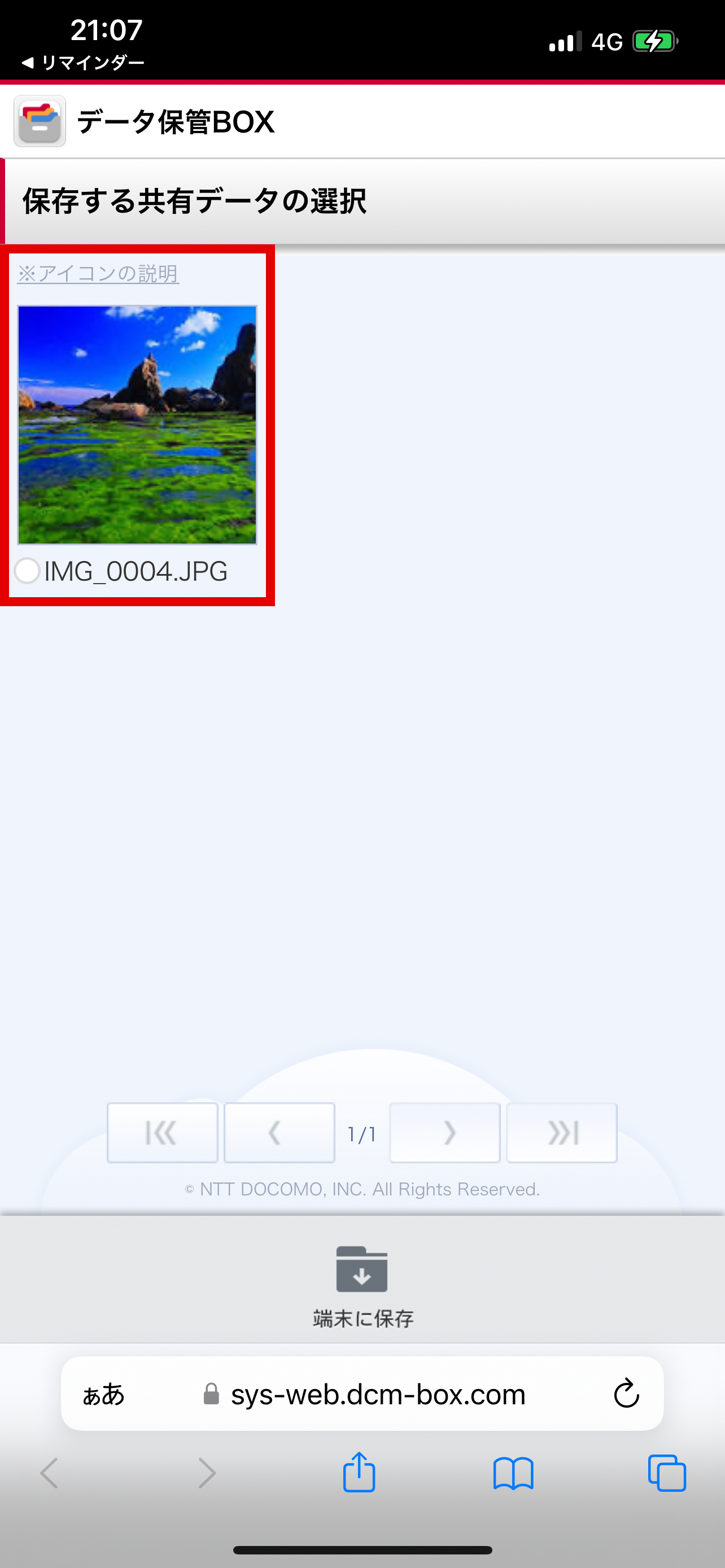
参考
共有を解除するには以下の手順でご利用になれます。
共有を解除したいファイルの「![]() 」を選択します。次に「共有を解除する」を選択します。共有していたファイルから「
」を選択します。次に「共有を解除する」を選択します。共有していたファイルから「![]() 」のマークが消え、共有が解除されます。
」のマークが消え、共有が解除されます。
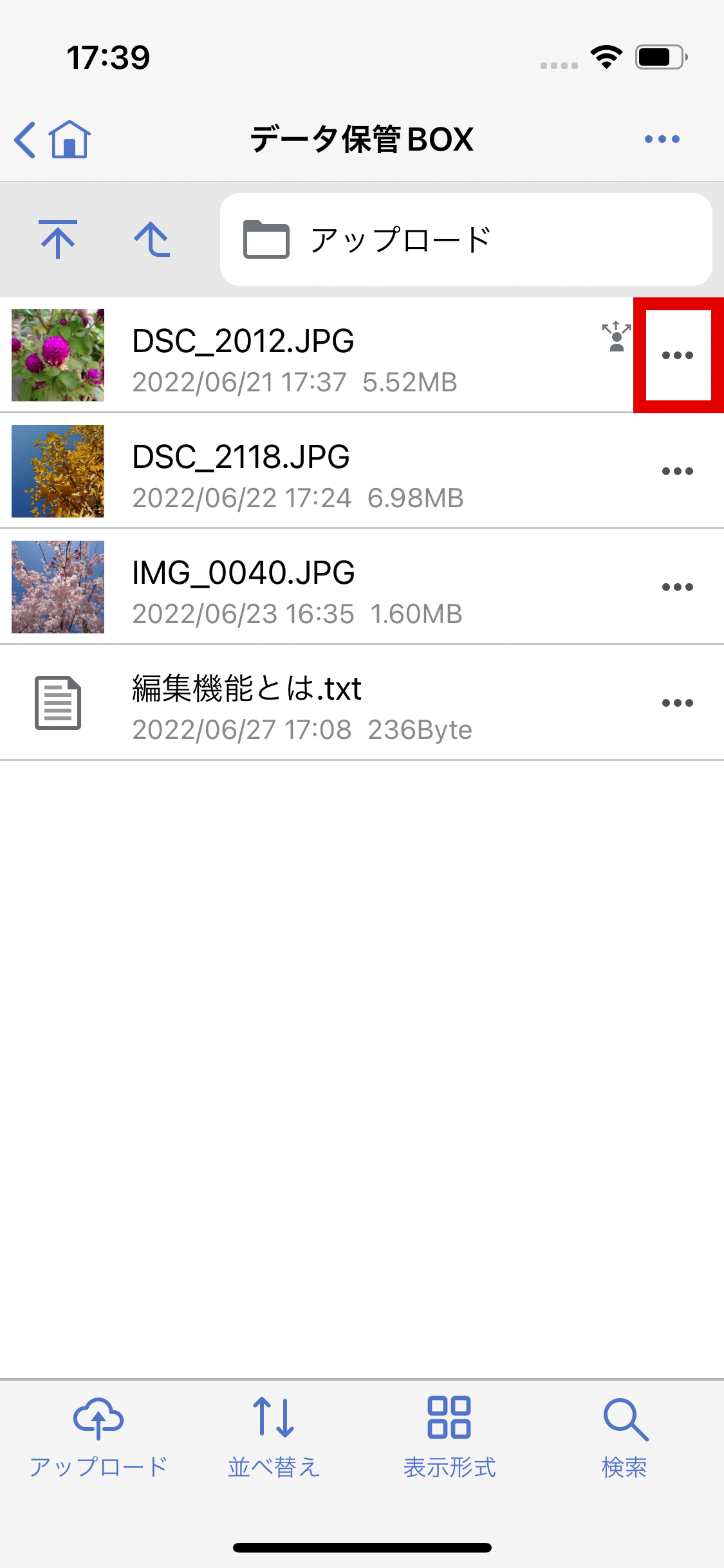
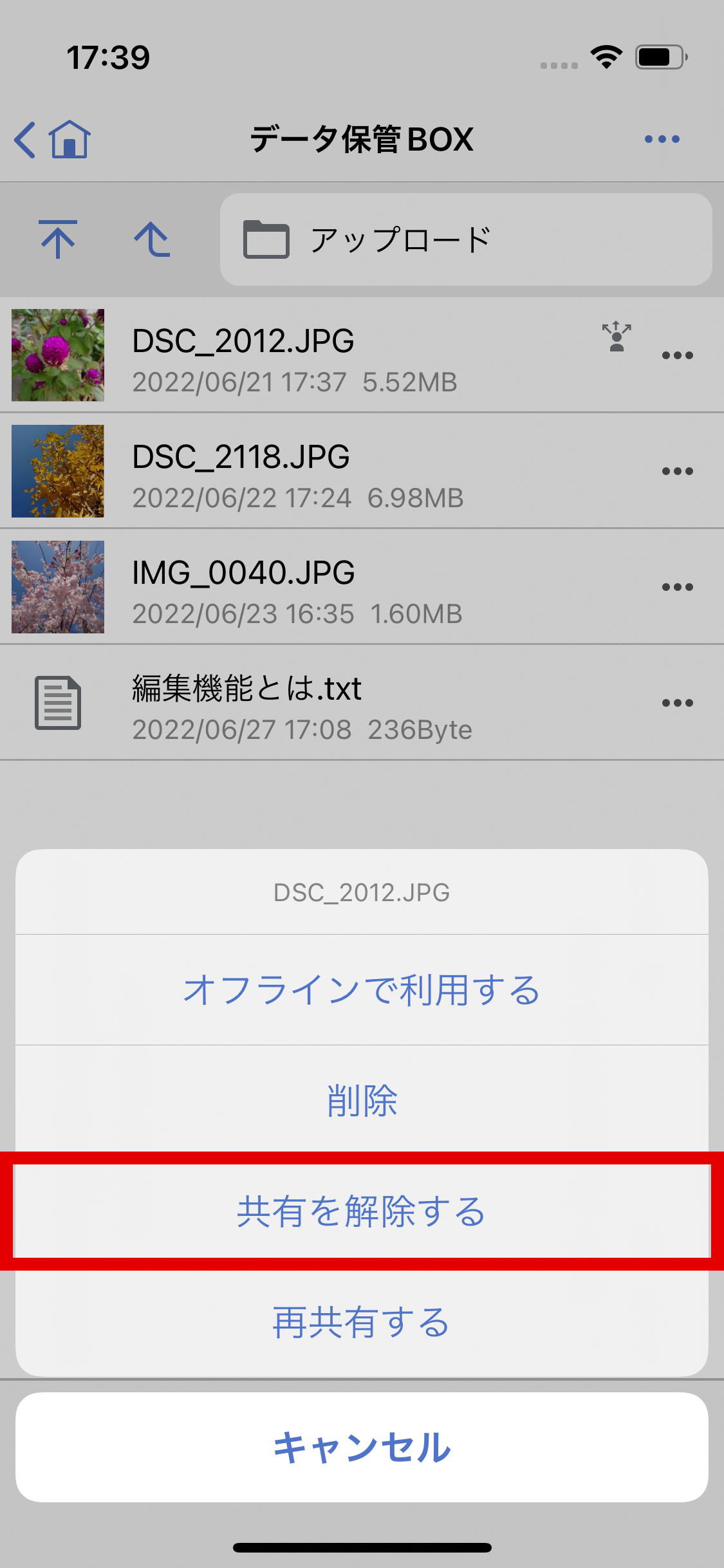
①ブラウザ版 TOP 画面から共有したいファイルを選択し、次に「![]() 」を選択します。メニューのなかから「共有する」を選択します。
」を選択します。メニューのなかから「共有する」を選択します。
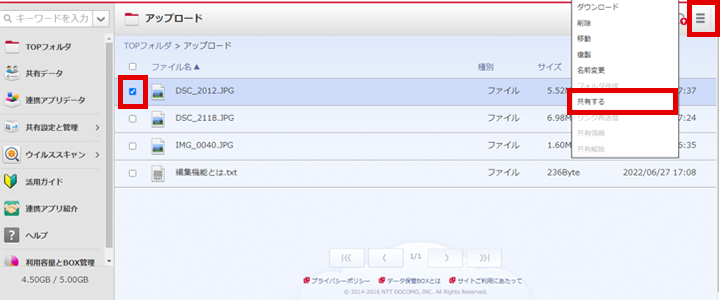
②「かんたん共有」を選択します。次に、URL部分をコピーします。
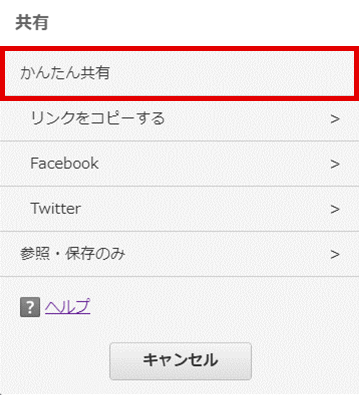
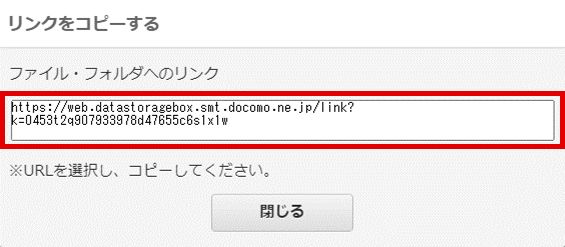
③メールなどに②でコピーしたURLを貼り付けて、共有したい相手へ送付します。
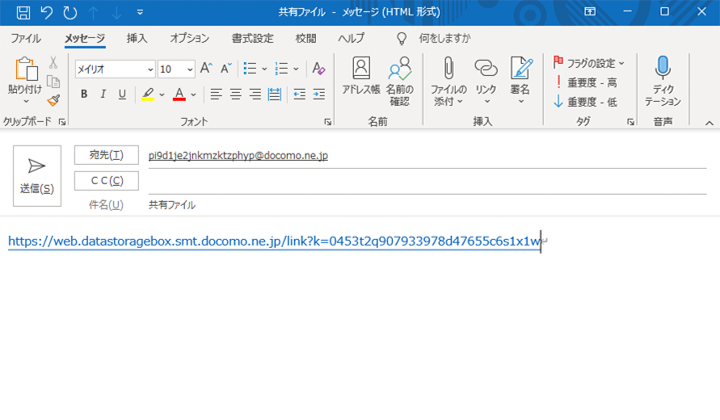
④共有したい相手にURLが送付されます。URLを選択すると共有したデータを閲覧することができます。必要に応じて、端末に保存したり、共有した相手のデータ保管BOXへ保存することもできます。
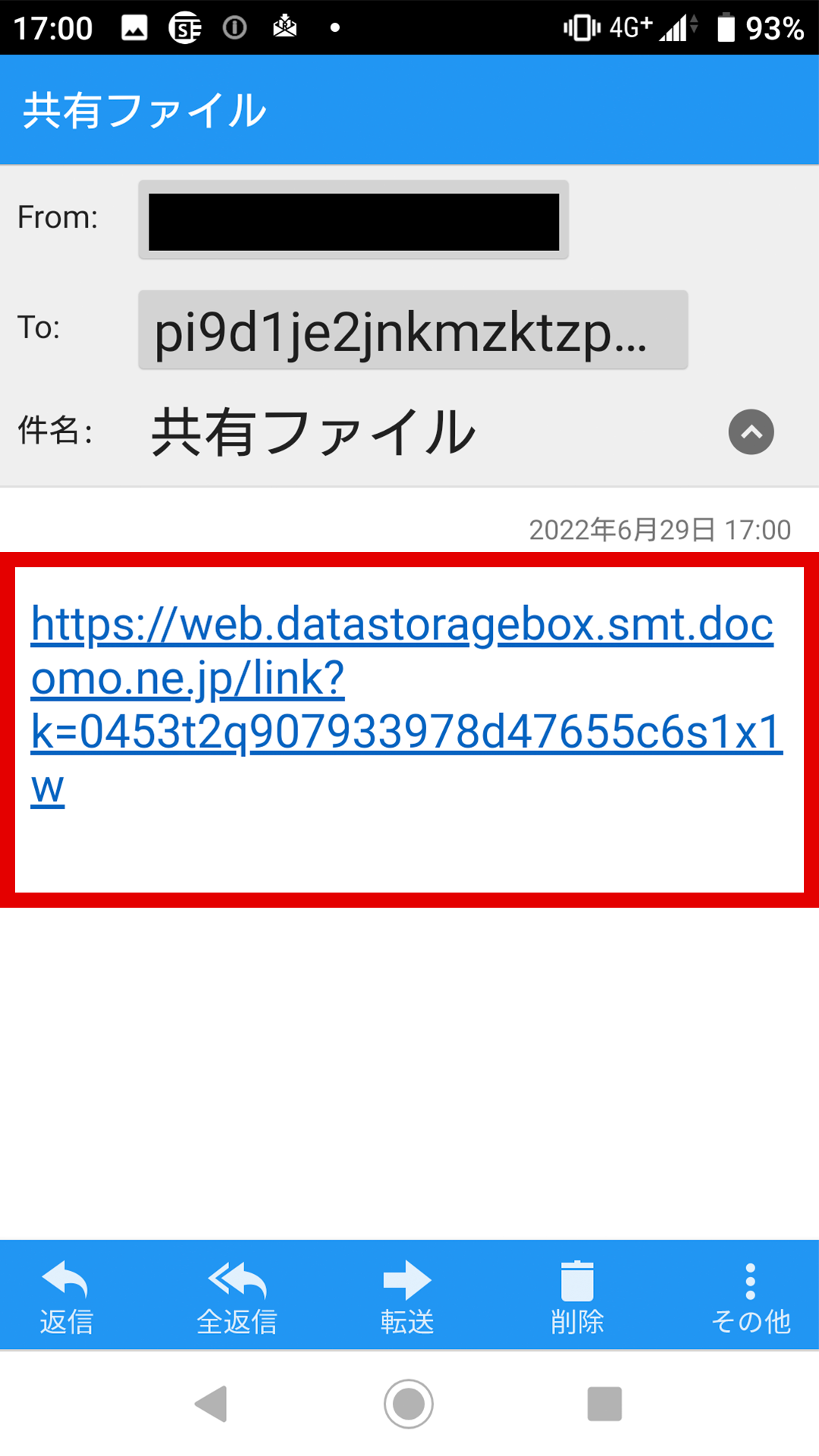
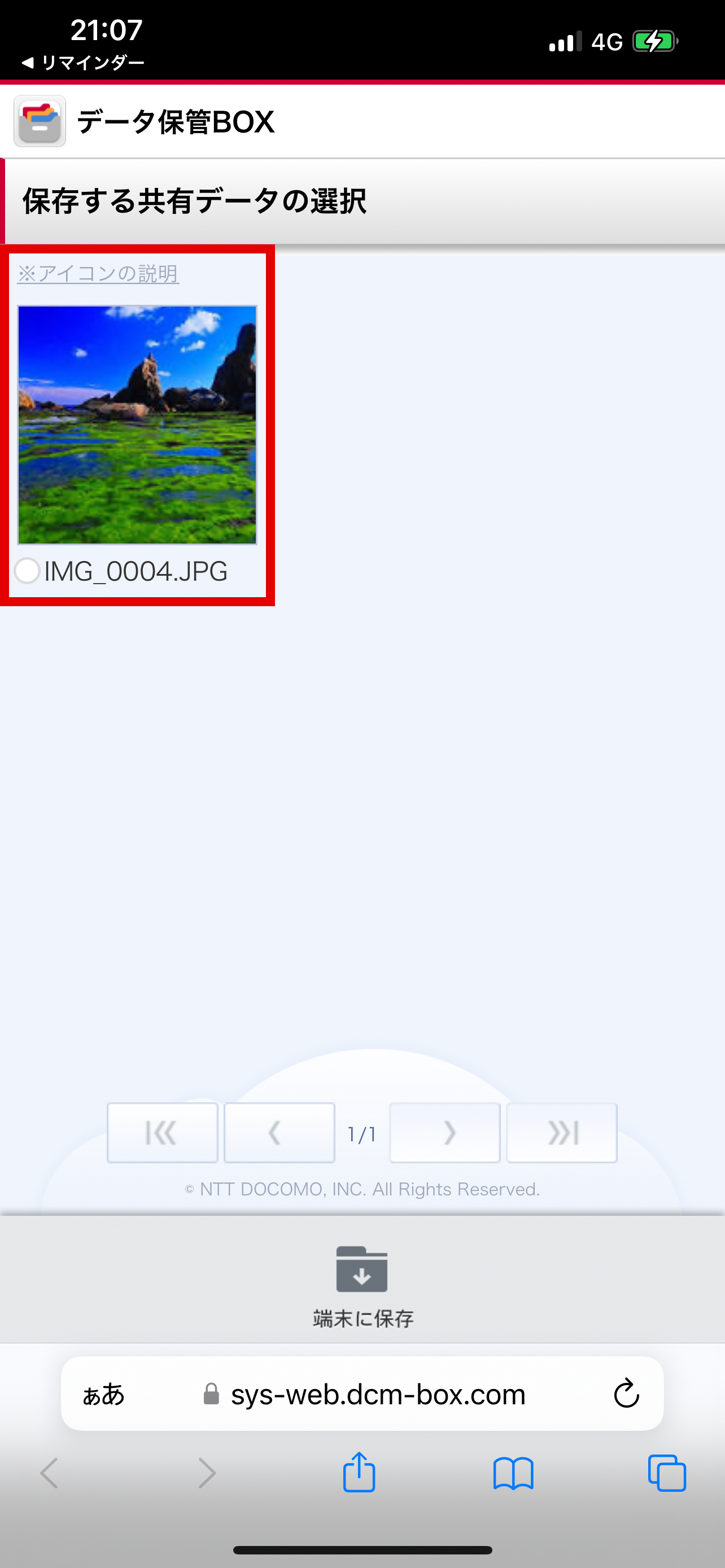
参考
共有を解除するには以下の手順でご利用になれます。
共有を解除したいファイルにチェックを入れます。次に右クリックして「共有解除」を選択します。「共有を解除します。よろしいですか?」と表示されるので「OK」を選択します。共有していたファイルから「![]() 」のマークが消え、共有が解除されます。
」のマークが消え、共有が解除されます。
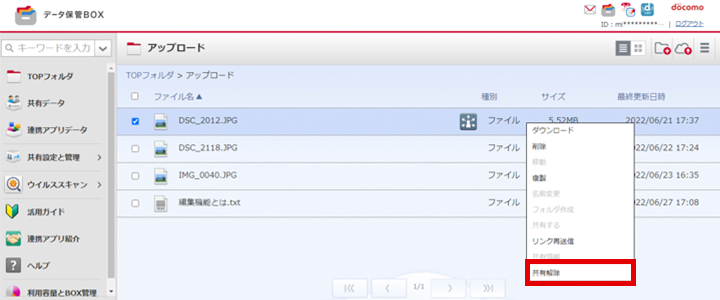
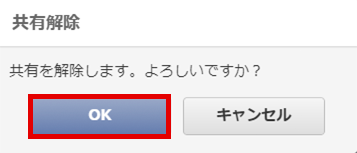
【ご注意】:TOP画面「設定」⇒「オフラインデータの確認と管理」⇒「全更新」を選択すると、オフライン設定が解除され、オフラインマークも消えます。お手数ですが、再度オフライン設定し直してください。